O Sn0wbreeze ganha atualização, e agora, traz suporte ao iOS 6.1.3. A nova versão da ferramenta de Jailbreak, permite realizar o processo em dispositivos com processadores A4 ou anteriores – iPhone 4 e mais velhos.
A Apple corrigiu a brecha que permitiria o processo untethered no iOS 6.1.3, fazendo com que esta solução, seja tethered. Os dispositivos mais novos como iPhone 5, etc, ainda não recebem suporte devido a esta mesma correção. No entanto, devido ao exploit deixado por GeoHot – o Limera1n – ainda é possível realizar o Jailbreak em dispositivos mais antigos.
Nota: Faça sempre um backup de seu dispositivo no iTunes ou iCloud. O processo sempre será por sua conta e risco, por isso, siga os devidos passos.
Compatibiliade
- iPhone 4
- iPhone 3GS
- iPod touch 4G
Arquivos necessários
- Download do Sn0wbreeze 2.9.14
- Download do iOS 6.1.3
Lembre-se que por ser um jailbreak tethered, será necessário conectar o dispositivo ao computador toda vez que o mesmo for desligado ou reinicializado.
O tutorial
1º Primeiramente, é recomendável que feche o iTunes e qualquer outro software que venha a conectar-se ao seu dispositivo. Depois de baixado, descompacte o Sn0wbreeze e abra-o em seu computador. Clique em “OK” e no botão azul para prosseguir.
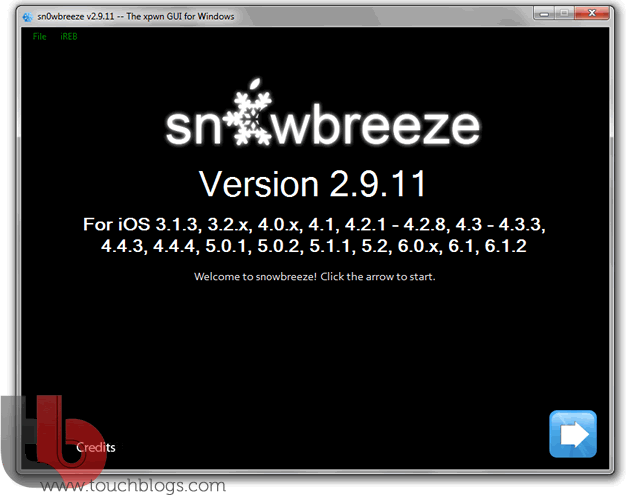
2º Na tela semelhante abaixo, clique na opção “Browse for an IPSW”. Selecione a firmware do iOS 6.1.3 baixada anteriormente.
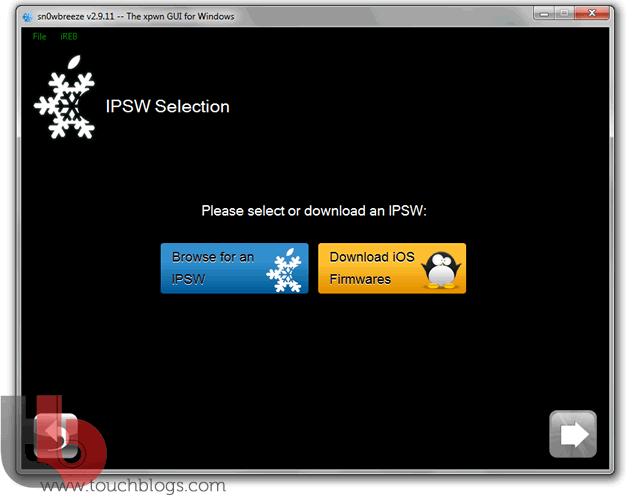
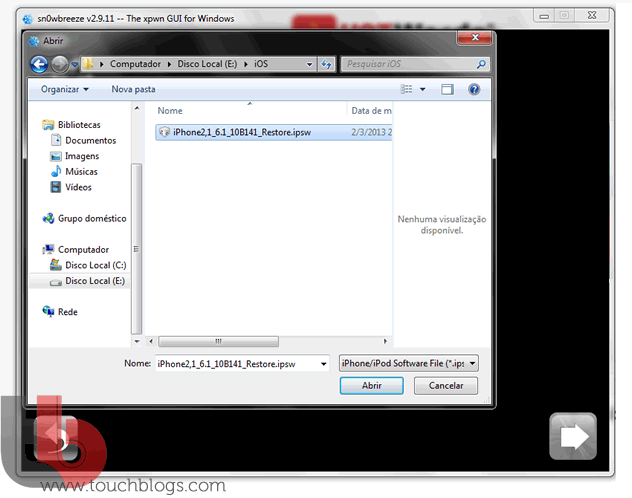
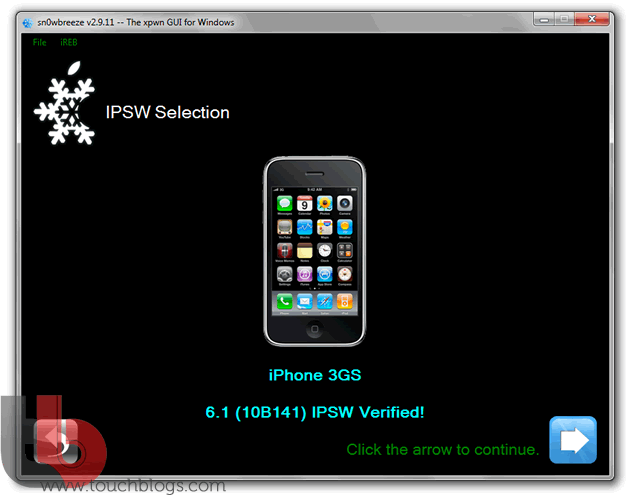
3º Agora, na tela semelhante abaixo, clique na opção “Simple mode” ou na opção que mais lhe convenha caso já conheça o programa. Lembre-se que o Sn0wbreeze não atualiza baseband em nenhum modo.
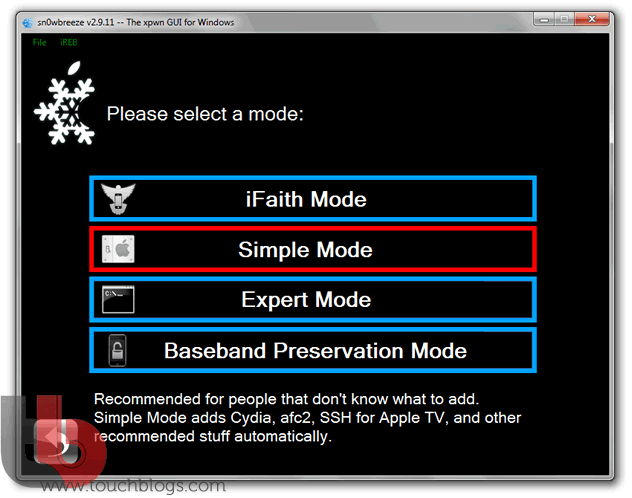
4º O processo de personalização de firmware será iniciado. Dependendo de seu computador, poderá demorar um tempo considerável. Poderá fazer outras atividades enquanto aguarda a conclusão do mesmo.
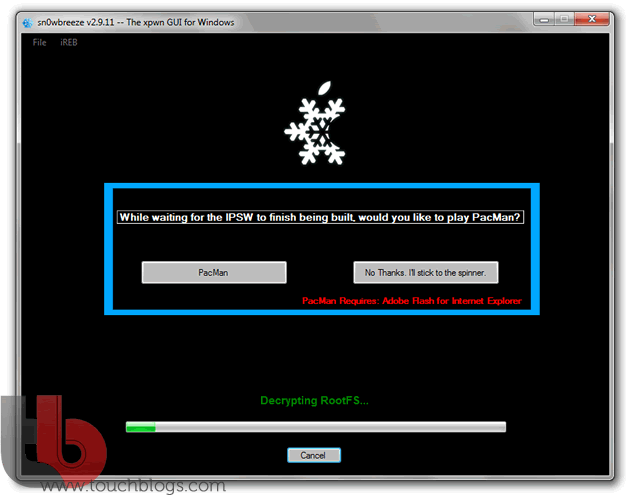
5º Após concluído, deverá visualizar uma tela como abaixo, clique em “OK” para prosseguir com a instalação da firmware personalizada no dispositivo.
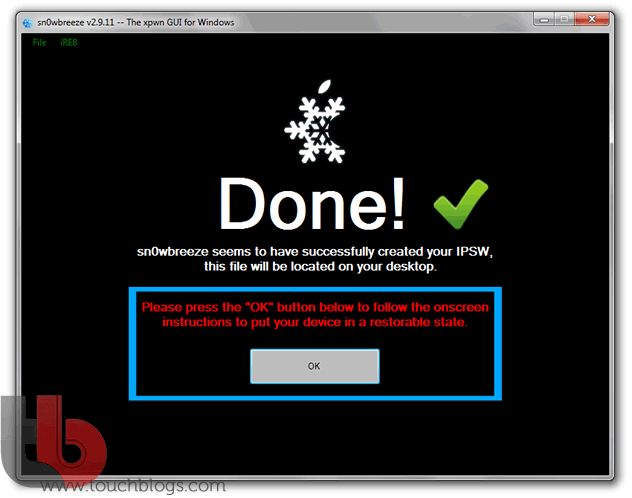
6º O Sn0wbreeze abrirá o “DFU Pwner”. Ele faz com que o seu dispositivo seja preparado para receber o a firmware iOS personalizada nos passos acima, evitando o erro 1600, 1601, etc. Clique em Start e coloque seu dispositivo em modo DFU.
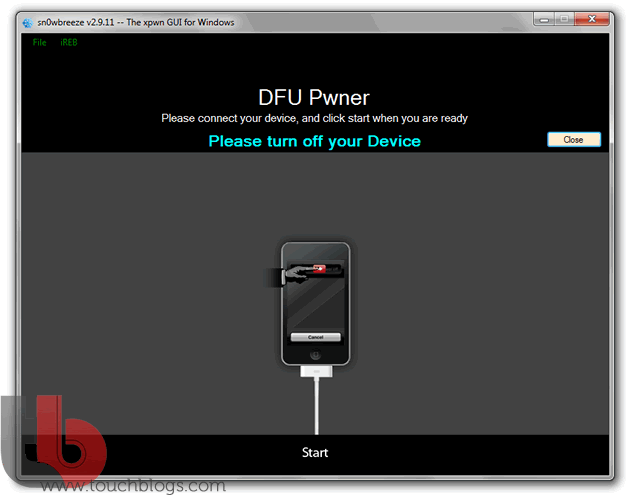
7º O Sn0wbreeze emitirá uma mensagem notificando que concluiu o processo. Poderá fechá-lo.
8º Abra o iTunes. Clique no ícone de seu dispositivo, e clique em “Restaurar” segurando a tecla “Shift”. Selecione o arquivo personalizado pelo Sn0wbreeze – salvo na área de trabalho.
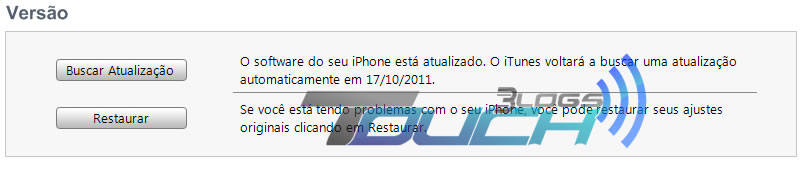
9º Aguarde a instalação e conclusão do processo.
Inicialização do dispositivo
Como é um Jailbreak tethered, você precisará sempre do iBooty para inicializar o dispositivo. Isto vale após finalizar o processo quando ele reinicia. Para iniciar corretamente, abra o iBooty que foi descompactado pelo Sn0wbreeze em sua área de trabalho. Coloque novamente seu dispositivo em DFU, selecione-o no iBooty e clique em Start. Aguarde pela inicialização do dispositivo.
E ai? Gostou de nosso tutorial? Deixe seu comentário abaixo expressando suas dúvidas, dicas e opiniões ;D
 TecManíaco Tutoriais sobre Android, iOS, e muito mais
TecManíaco Tutoriais sobre Android, iOS, e muito mais



